查找批注有哪些方法?
一、逐条查找批注
逐条查找批注是通过功能组中的“上一条”或“下一条”按钮,逐个对文档中的批注进行查找。
1、单击“下一条”按钮。打开原始文件,❶切换至“审阅”选项卡,❷单击“批注”组中的“下一条”按钮,如图所示。
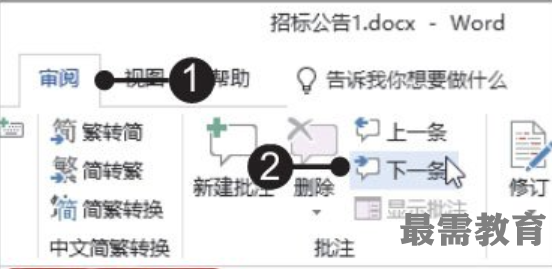
2、显示查找到的批注。第一次单击“下一条”按钮时,程序会选中文档中的第一个批注,要继续查看时,可再次单击“下一条”按钮,直到选中了要查看的批注,如图所示,需要查看文档中当前位置前面的批注时,可单击“上一条”按钮进行查找。
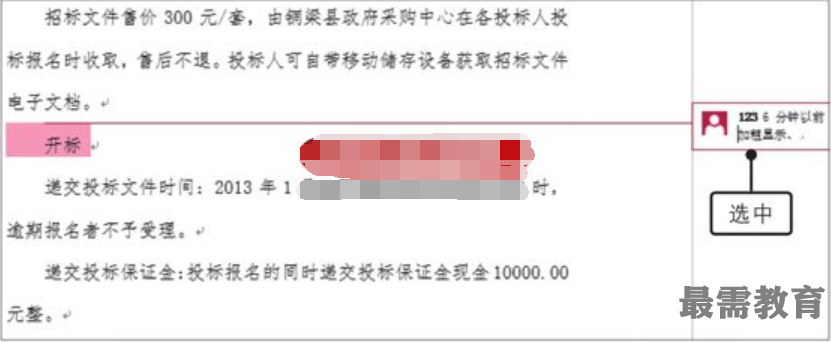
二、在审阅窗格中查看批注
审阅窗格中可以显示出文档中的所有批注或修订内容,也可以说是文档的批注和修订的汇总,在审阅窗格中单击相应批注即可查看。
1、打开审阅窗格。打开原始文件,❶切换至“审阅”选项卡,❷单击“修订”组中“审阅窗格”右侧的下三角按钮,❸在展开的下拉列表中单击“垂直审阅窗格”选项,如图所示。
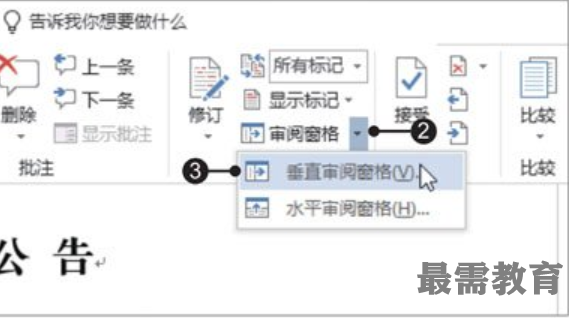
2、选择要查看的批注。在文档窗口左侧会自动打开一个“修订”窗格,单击要查看的批注,如图所示。

3、显示查找到的批注。选择了要查看的批注后,文档中相应的批注就会处于选中状态,如图所示。

继续查找其他问题的答案?
-
Word 2019如何转换为PowerPoint?(视频讲解)
2021-01-258次播放
-
PowerPoint 2019如何为切换效果添加声音?(视频讲解)
2021-01-232次播放
-
PowerPoint 2019如何设置切换效果的属性?(视频讲解)
2021-01-232次播放
-
PowerPoint 2019如何为幻灯片添加切换效果?(视频讲解)
2021-01-230次播放
-
2021-01-199次播放
-
2021-01-193次播放
-
2021-01-192次播放
-
2021-01-191次播放
-
2021-01-1912次播放
-
2021-01-196次播放
 办公软件操作精英——周黎明
办公软件操作精英——周黎明
 湘公网安备:43011102000856号
湘公网安备:43011102000856号 

点击加载更多评论>>